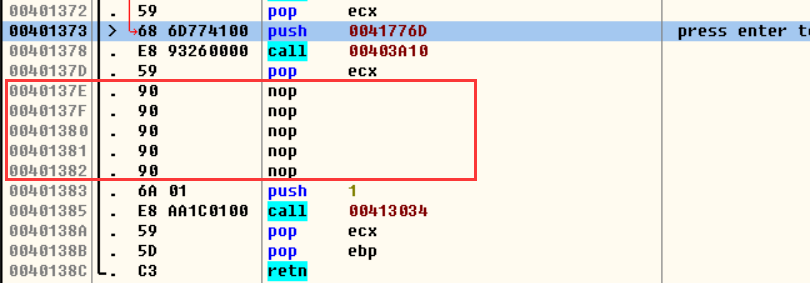-
-
[原创]X86C++反汇编01.IDA和提取签名
-
发表于: 2025-5-24 18:03 453
-
用VC6.0新建一个控制台工程
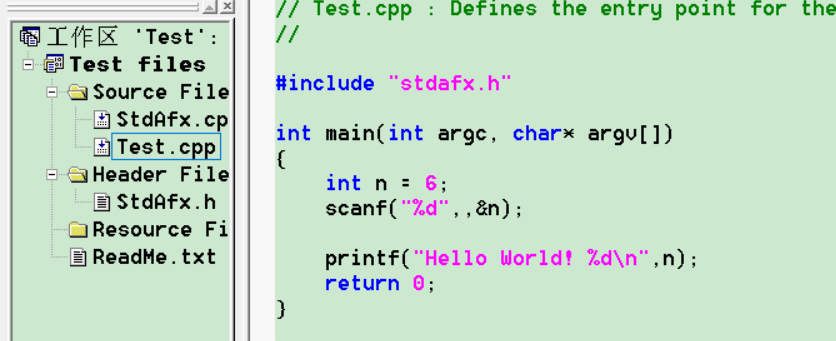
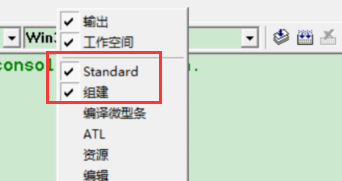
编译成 debug 和 Release 2个版本
应ida分别查看2种版本的程序
高版本ida 可能会直接定位到函数入口,正常情况下,我们需要先调试找到关键,找到关键以后点再通过调试设置api断点,读写断点等,找到程序的关键点,我们再来逆向,很少有把函数从main函数开始从头逆向到尾的,通常是卡一处关键点,看一出关键功能,看关键功能怎么处理的, 因此需要先调试在用ida打开
ida 可以通过快捷键 G 输入地址点回车,跳到该地址, 按 ESC 键 可以退回原来的地址
找函数入口
必须是低版本的adi,高版本会自动帮你找到
用vs2019 建一个控制台程序
Release
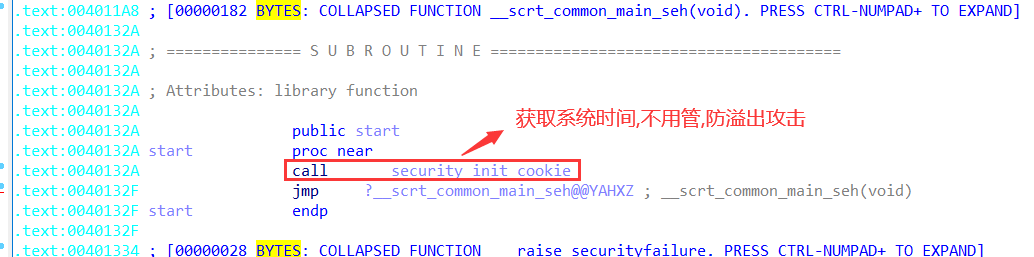
点击第二个jmp 然后往下找,找到 3 个push 在一起,下面是个call 的,说明那个call就是到main函数,双击改call即可找到main函数
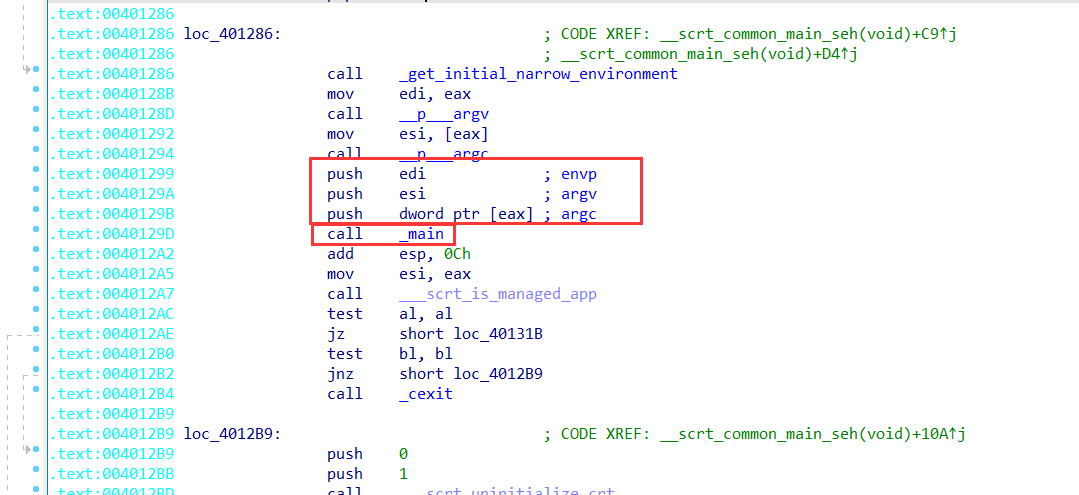
Debug
右键选择代码视图

debug那么是2个call,第二个call就类似与Release 版的jmp
双击过去后往下找
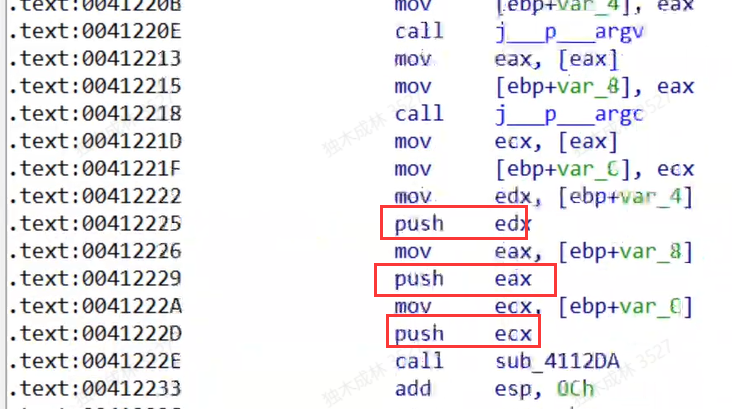
找mian 函数主要要卡关键点
一般exit 上面就是main函数
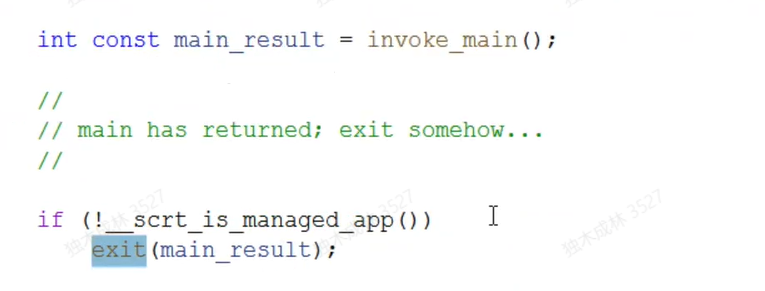
exit上2个call 就是main函数
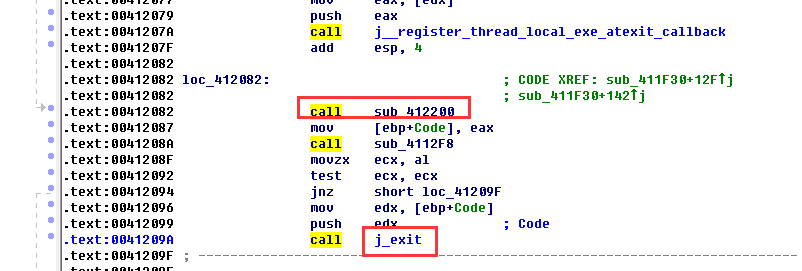
还有1种方法就是找分支结构,分支结构结束就是
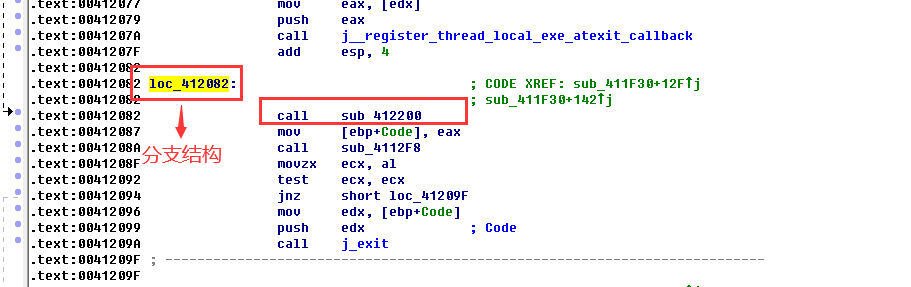
3个push
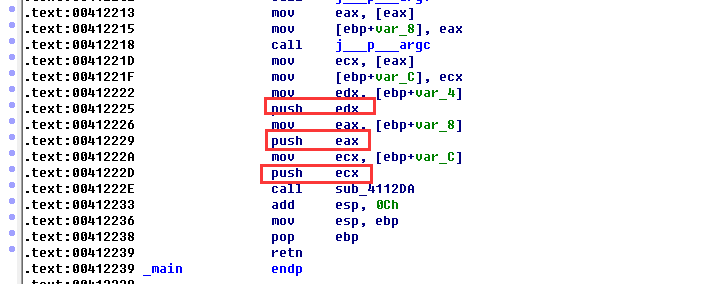
快捷键 n 可以对函数名重新命名
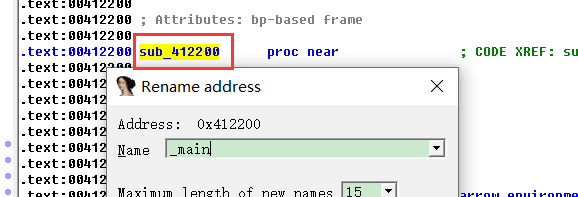
IDA的使用
- IDA对Debug版本和Release版本可执行文件有所区别,一般Debug可执行可以识别符号,Release版本则识别不了。
- .idb文件:IDA生成的文件,里面存储了注释等信息
- IDA分析后有自己的一套命名规则,如下:
- 子程序 sub_地址
- 标号:loc_标号
- 局部变量:
- sub:子程序
- loc:标号
- arg:参数
- lpMem:内存首地址
- var:局部变量
- byte等类型:全局变量
IDA常用快捷键
- Ctrl + "+" --> 展开代码
- N --> 修改名字,修改一处,其他地方也会跟随改变
- D --> 修改数据类型定义
- Alt + D --> 新增数据类型定义
- C --> 按代码解析
- A --> 按ASCII字符串解析,如需解析为其它类型字符串,在Edit→String中设置
- ; --> 添加注释
- shift + F5(:View→Open subviews→Signatures):添加新签名 -- 右键"Apply new Signatures"→选择新签名.sig文件
规避花指令
D 和 C 键配合
int main(int argc, char* argv[])
{
int n = 6;
scanf("%d",&n);
__asm{
jnp NEXT
jp NEXT
_emit 0xe9 // _emit 相当于 db
NEXT:
}
printf("Hello World! %d\n",n);
return 0;
}VC 不支持 db
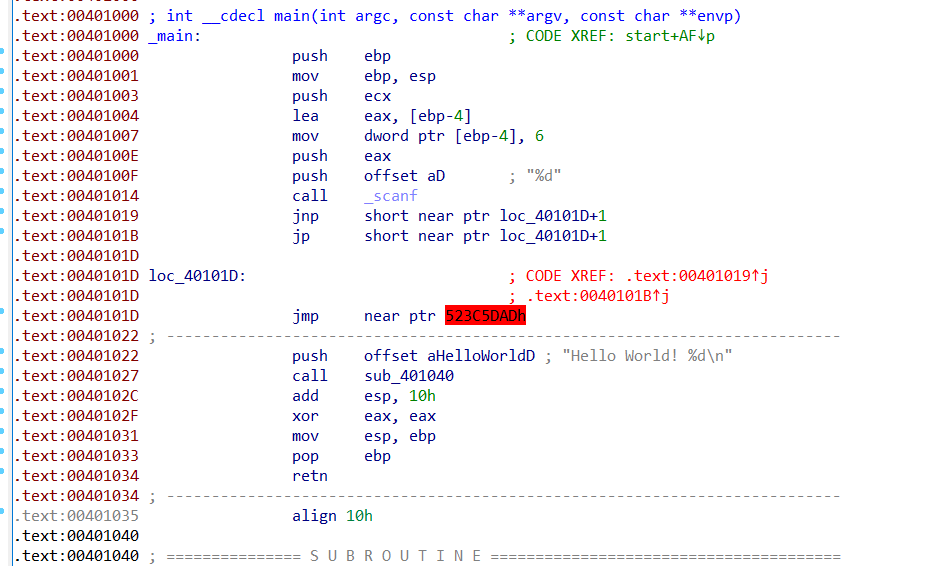
上面代码明显看出不合理, 跳转到到 +1的位置,相当于指令中间 所以肯定是有花指令
选中 401010 按d键,强制解释为数据
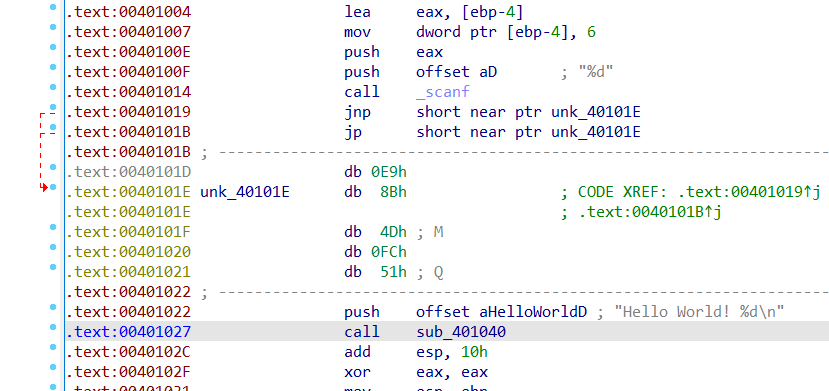
选中 40101E 按 c 键,强制解释为代码 相当于跳过了 10101d这行代码
代码解读
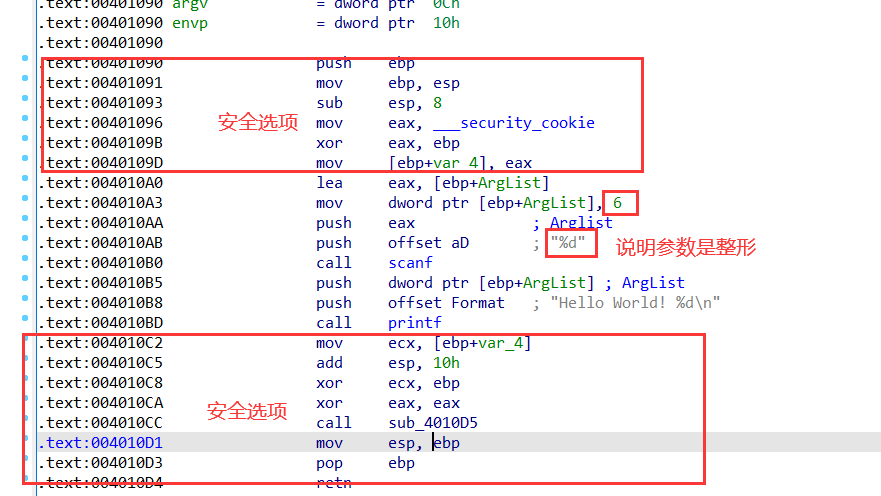
安全选项是防止溢出的 就是 main函数的 { } 返回地址前面有一个 类似于校验值的全局变量,它的值 跟线程id,进程id,内核数量,系统时间相关它的值是 刚进函数就设置的
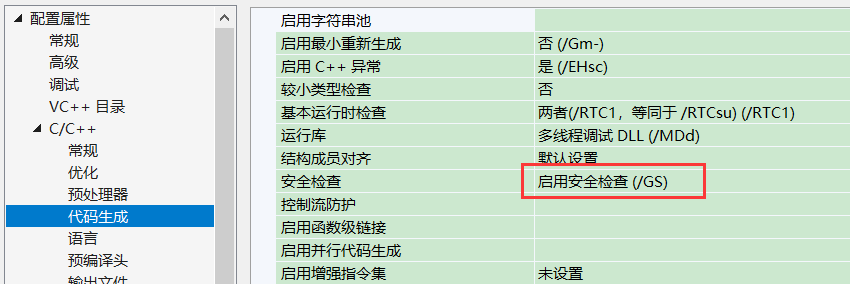
IDA窗口
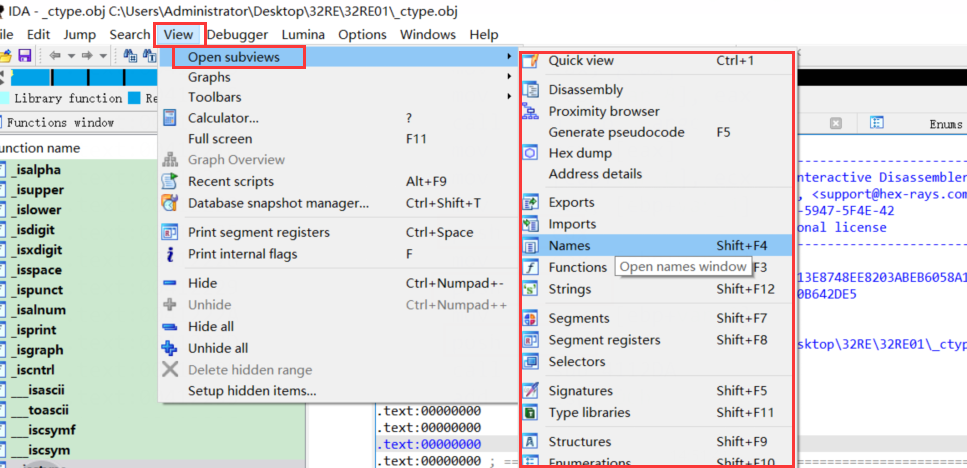
名字窗口 d表示数据 f 表示函数 i 表示导入 a开头表示字符串 41
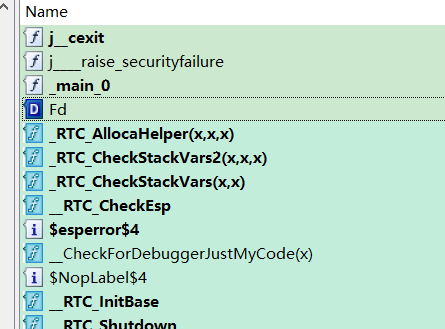
IDA函数名称识别

通过ida 可以一看到部分信息被识别出来了,但是部分信息并没有被识别出来
下面的点击进去有经验的可以发现是一个 printf 函数,没经验的可以通过ida的签名功能来自动识别
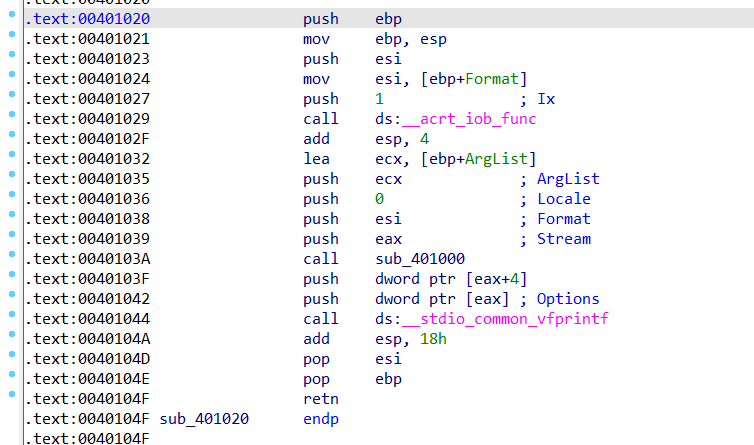
签名简介
- IDA可以识别函数名以及参数等信息,IDA是用过SIG文件识别已知函数信息。在安装IDA的时候,已经将常用的库制作为SIG文件,放置在安装目录的SIG文件夹下。
- 函数签名:SIG文件也成为签名文件
- 作用:利用此功能可识别第三方提供的库函数,从而简化分析流程
以低版本C库函数为例
1. 低版本库函数实现位置:
以VC6.0为例:../VC98/Lib
- 各种C库函数的实现,缩写规则:
- 无缩写 - 静态库原始版本
- D - Debug调试版
- I - 该实现在动态链接库中,msvcrt.dll,实现在DLL里
- MT - 多线程版,IDA查看可发现新增了临界区的处理,Enterlock....
- P - C++版本
lib的本质:多个.obj的组合
查看lib有多少obj 的 link选项: link -lib /list libc.lib
注意: 如果main函数前面有 _mtinit 被调用,说明是多线程
2. link中 -lib链接选项
- -lib命令针对静态库版本,常用命令选项:
- list:可查看指定lib包含的obj。
- 用例:link -lib /list libc.lib。
- extract:从指定lib中进行提取函数.obj。
- 用例:link -lib /extract:build\intel\st_obj\xxx.obj libc.lib(会提取生成xxx.obj文件)。
用ida 打开 libc.lib,找到 printf的实现
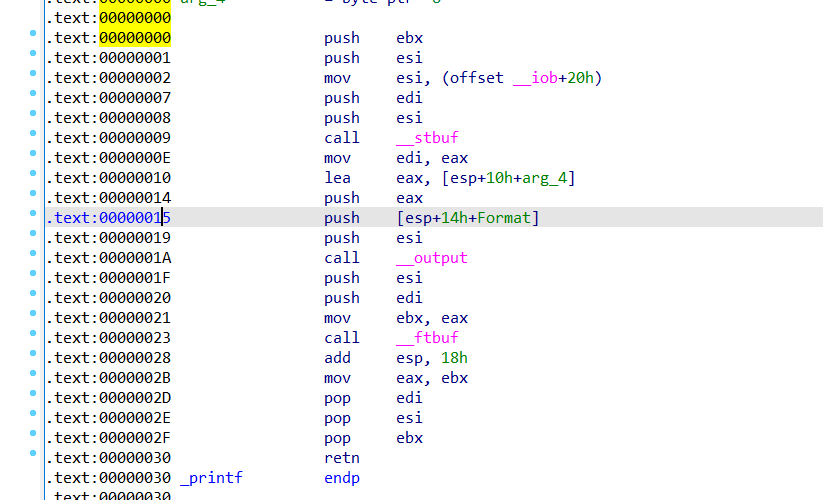
(1)IDA签名手动制作
通过cmd实现提取 obj
link -lib 查看对应的指令
link -lib /list libc.lib 查看 libc.lib 里面的所有 .obj信息
找到 printf.obj 的完整路径
link -lib /EXTRACT:build\intel\st_obj\printf.obj libc.lib 提取obj文件

用 ida 打开 printf.obj
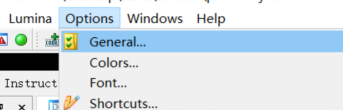
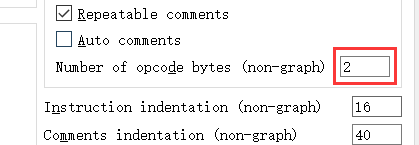
转成了机器码,+号代表没显示完,一般显示5字节或8字节,取决于你屏幕宽度
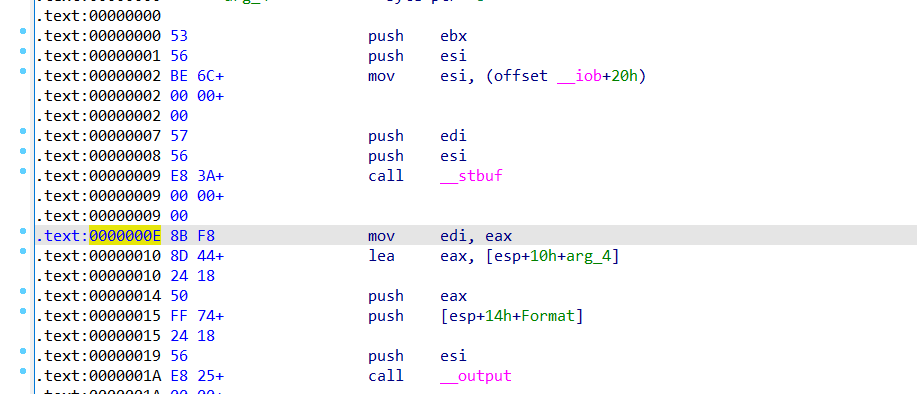
换成5字节 ,提特征要提机器代码序列,且与地址无关, 因此下面 53,56,be........固定的机器指令等可以作为特征码, 6c 00 00 00 ...这类地址的就不行,因为,因为环境一旦发生改变,地址就会变,因此要用通配符....., 人工提太累,因此需要借助工具

- 签名:IDA并不认识特征码所对应的文本文件,IDA的签名文件格式为.sig。IDA将一直常用的特征码汇至sig文件夹(D:\IDA_Pro_v7.5_Portable\sig),签名就是为满足特征描述的指令进行标记。
1. 需要的工具
- pcf.exe :提取特征码
- 命令:pcf.exe 【lib文件内部的obj路径】 待提取的lib文件
- 原理:对二进制提取特征码,重定位的数据使用通配符代替。
- sigmake.exe:对.pat特征文件执着sig签名文件
- 注意:两个工具的使用都需要添加环境变量。
2. 提取特征及签名
- 特征码:
- 可以作为特征码的例子:固定机器码。
- 不可作为特征码的例子:偏移值。
- 通配符:不指定长度 = (..两个点表1个);1:1长度 = ?。
- 提取特征工具:pcf.exe(D:\idapro75\Flair\binn) 需要将该路径配置到环境变量

- 提取特征步骤:
- 1.cmd提取特征:pcf xxx.obj(会生成xxx.pat文件);
- 2.将.pat文件发送到文本编辑器中:pcf xxx.obj(会生成xxx.pat文件);


- 签名步骤:
- sigmake -n"MyPrintf" printf.pat printf.sig
- (会生成xxx.sig文件);
- sigmake -n"mysig for printf" *.pat allsigname.sig(将当前目录下所有.pat打包成1个.sig);
- 将xxx.sig文件复制至IDA→sig→pc目录下。
- IDA中添加签名,表头 #func项表示此签名被使用了几次。

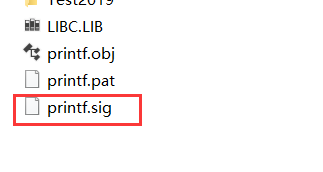
把 .sig文件复制到指定位置
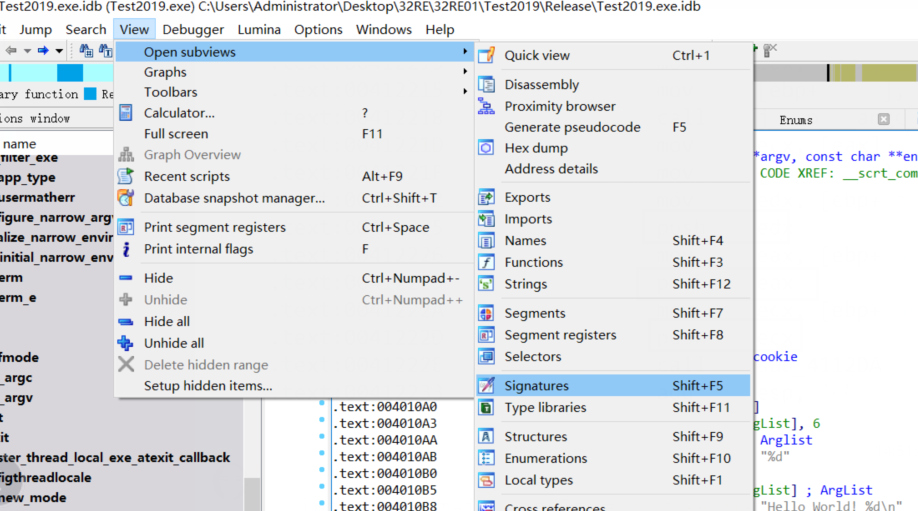

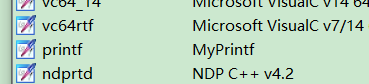

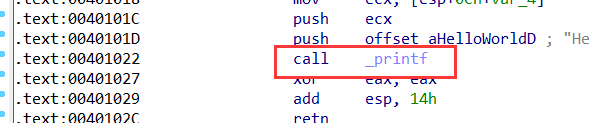
- printf 函数示例:
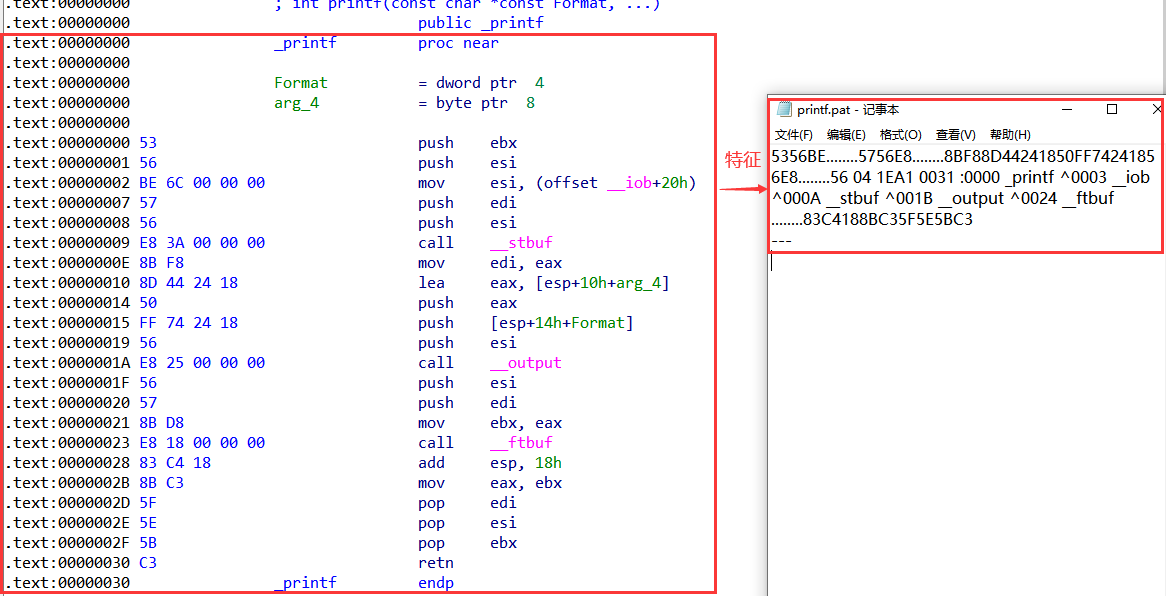

- 注意:高版本的IDA 能够直接提取制作lib中的所有特征码和签名。
a.高版本IDA工具制作lib签名
高版本可以直接制作lib的签名 指令:pcf [lib名].lib 原因:pcf自动识别是否为lib,如果为lib则调用plb.exe 忽略名字命令: sigmake -r [pat签名].pat [sig签名名字].sig
(2)IDA签名自动制作
- 采用脚本语言
- lib2sig.bat 用例:cmd命令--lib2sig libc
md %1_objs // 创建文件夹
cd %1_objs // 进入文件夹
//找这个目录下的所有文件 每一个文件名替换掉 %1,
//然后执行指令 link -lib /extract:%%1 文件名.lib, 提取obj文件
for /f %%i in ('link -lib /list %1.lib') do link -lib /extract:%%i %1.lib
// pause //暂停
//找到这个文件下的所有.obj文件 执行 pcf 文件名 提取特征码生成文件
for %%i in (*.obj) do pcf %%i
//生成sig文件,备注名就是库的名称,把当前目录的所有.pat文件打包生成一个.sig
sigmake -n"%1.lib" *.pat %1.sig
//如果存在拓展名为 .exc的文件,Name把内容重定向到 abc.exc
if exist %1.exc for %%i in (%1.exc) do find /v ";" %%i > abc.exc // 删除;
//把abc.esc文件内容前四行删除
if exist %1.exc for %%i in (%1.exc) do > abc.exc more +2 "%%i" // 删除;
//把abc.exc 文件内容拷贝到指定文件
copy abc.exc %1.exc // 复制文件
//删除abc.exc文件
del abc.exc // 删除制文件
//再次执行指令
sigmake -n"%1.lib" *.pat %1.sig
//将.sig文件拷贝到上级目录区
copy %1.sig ..\%1.sig
//返回上级目录
cd ..
//删除 _objs文件夹目录里面的所有文件
del %1_objs /s /q
//删除 _objs文件夹
rd %1_objs如果失败. libc用全路径
运行中出现下面问题,那是因为该函数非32位的,按回车跳过就可以

- run.bat 用例:cmd命令 -- run libc
md %1_objs
cd %1_objs
for /f %%i in ('link -lib /list %1.lib') do link -lib /extract:%%i %1.lib
for %%i in (*.obj) do pcf %%i
sigmake -n"%1.lib" *.pat %1.sig导出签名主要不是用于库函数,而是商业分析
PCF.exe脱壳
esp脱壳 32位程序在32位系统下脱壳,64位程序在64位系统下脱壳
方法1
保存环境

那么到入口点的时候肯定会恢复环境

恢复环境肯定会访问这块数据,下个数据访问断点就可以了
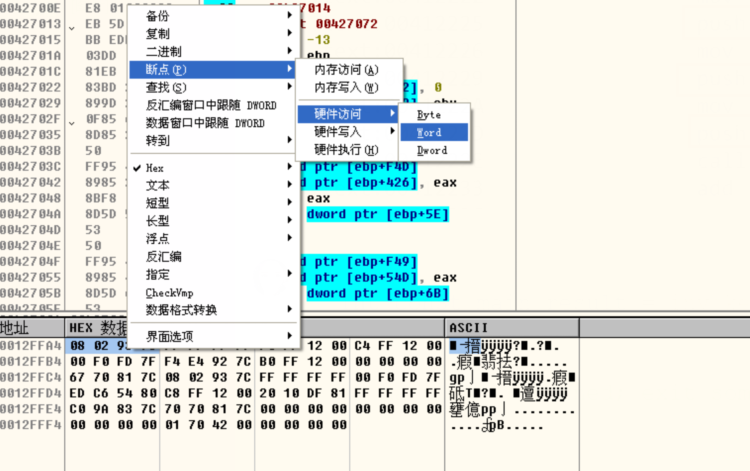
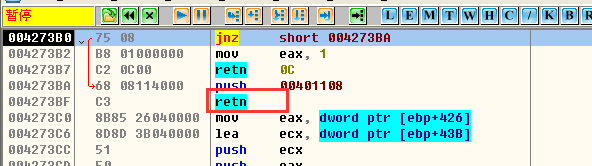
原入口 入口前有2可retn.可以看出这是一个 aspack的壳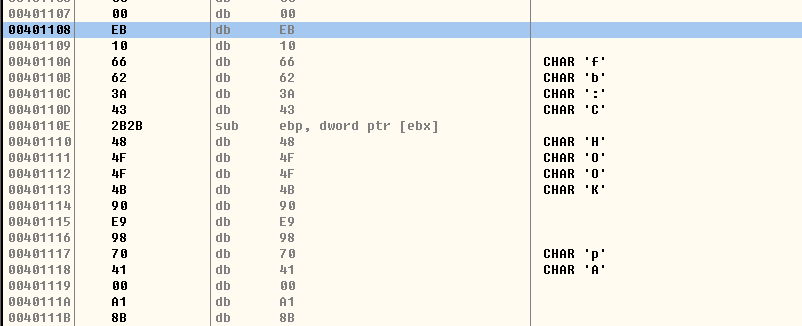
从原入口环境看环境看该程序是 bc++ 写的,因为 开始 jmp 跳走,跳过的是一组字符串

方法二:
因为是 aspack 的壳,可以直接往下找,找到2个ret,
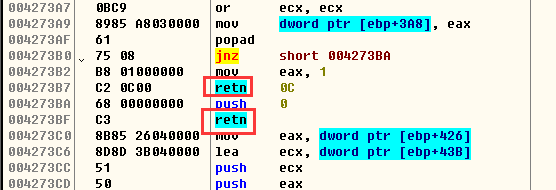
不确定是哪个,2个都下断点,运行看断到了哪个
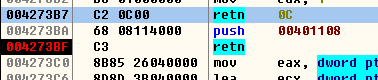
断下来的这个就是
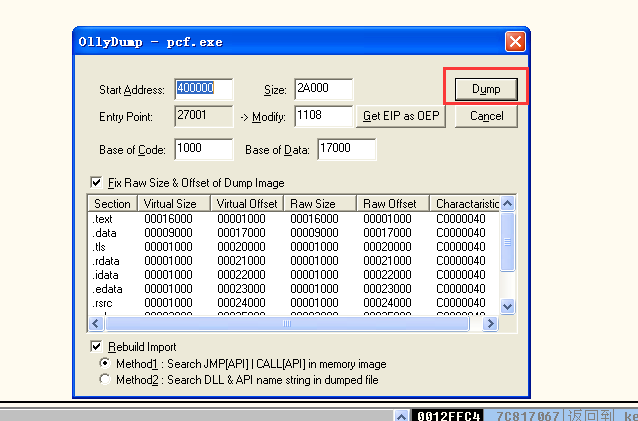
到了入口点直接脱壳
模拟装载只要模拟的像,很多保护系统都会失效,(节区属性恢复,环境恢复),把目标可执行文件二进制数据放到装载器里面,装载器不读文件直接读大数组,就是一个壳